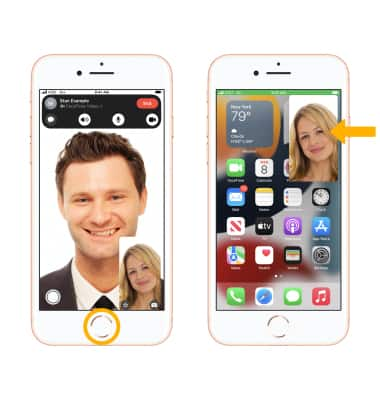FaceTime
En este tutorial, aprenderás a hacer lo siguiente:
• Activar FaceTime
• Hacer una llamada de FaceTime usando la aplicación Phone
• Hacer una llamada de FaceTime usando la aplicación FaceTime
• Responder a una llamada entrante en FaceTime
• Opciones de FaceTime
• Usar imagen sobre imagen
Activar FaceTime
Desde la pantalla de inicio, selecciona ![]() aplicación Settings > selecciona FaceTime > selecciona el
aplicación Settings > selecciona FaceTime > selecciona el ![]() botón FaceTime.
botón FaceTime.
Importante: FaceTime requiere un plan de datos adecuado, además, el destinatario de la llamada también debe tener un dispositivo iOS con FaceTime activado. Si necesitas ayuda adicional, consulta el artículo de ayuda de Apple: Si ves un error al tratar de activar FaceTime. FaceTime ahora admite hasta 32 personas a la vez.
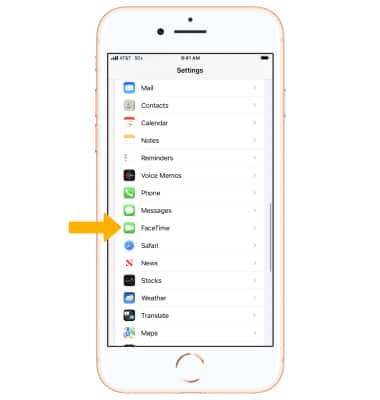
Hacer una llamada de FaceTime usando la aplicación Phone
1. En la pantalla principal, selecciona la ![]() app Phone.
app Phone.
2. Selecciona la pestaña Contacts, luego selecciona el contacto deseado. Para hacer una llamada de audio o video con FaceTime, selecciona el ícono video o phone junto a FaceTime.
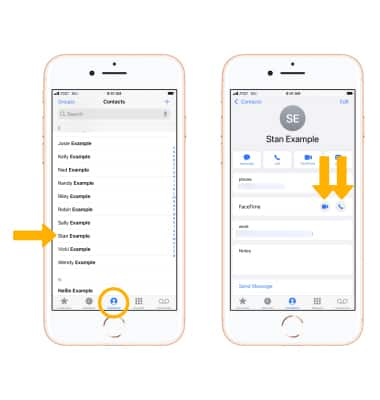
Hacer una llamada de FaceTime usando la aplicación FaceTime
1. En la pantalla principal, selecciona la  aplicación FaceTime.
aplicación FaceTime.
2. Selecciona el contacto deseado en el historial de llamadas o selecciona New FaceTime para crear una llamada nueva y sigue las indicaciones.
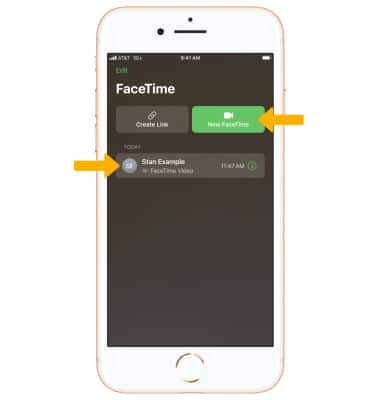
Responder a una llamada entrante en FaceTime
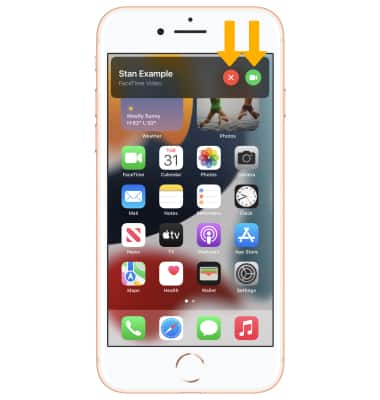
• ACEPTAR UNA LLAMADA: selecciona el ícono Accept.
• RECHAZAR UNA LLAMADA: selecciona el ícono Decline.
Importante: Para rechazar una llamada con un mensaje, selecciona la ventana call >Message > selecciona el mensaje que desees o selecciona Custom... para enviar un mensaje personalizado. Si tu iPhone está bloqueado, selecciona y arrastra el
Opciones de FaceTime
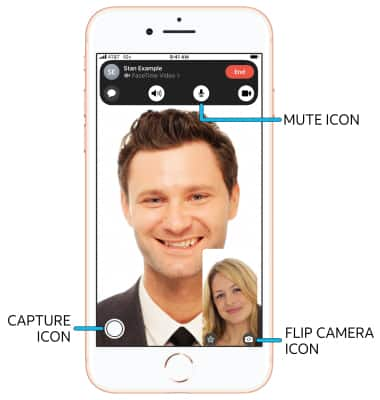
• SILENCIAR: selecciona el ícono mute.
• ALTERNAR ENTRE LA CÁMARA DELANTERA Y TRASERA: selecciona el ícono flip camera.
• TOMAR UNA FOTO: para tomar una foto de tu llamada de FaceTime, selecciona el ícono Capture.
Usar imagen sobre imagen
Picture in Picture te permite seguir viendo tu llamada mientras haces multitareas. Mientras estás en una llamada por FaceTime, oprime el botón de inicio. Tu llamada aparecerá como una ventana de imagen sobre imagen en la esquina de la pantalla.
Importante: puedes seleccionar y arrastrar la ventana como desees. Para regresar al modo de pantalla completa, selecciona la ventana Picture-in-picture.